July 21
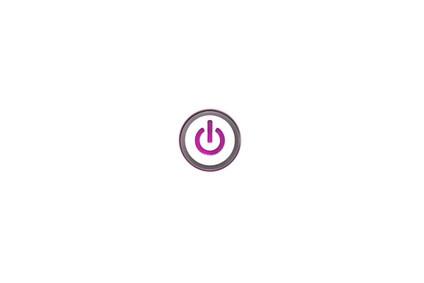
Quando il computer non si avvia o stivali in modo non corretto, si diventa funzionalmente bloccato dalla maggior parte delle funzioni del sistema. Per risolvere i problemi e ripristinare i file rotti, danneggiati o maligni che causano problemi di avvio, è possibile utilizzare un programma di utilità di ripristino di avvio fornito con il sistema operativo per appianare i problemi e ripristinare il computer alla funzionalità. Windows e Mac OS X sono più strumenti per affrontare i problemi di avvio. Modalità provvisoria è uno strumento utile per entrambi i sistemi operativi, e consente di bypassare alcuni problemi, mentre la console di ripristino e Utility Disco forniscono opzioni aggiuntive.
1 Accendere il computer. Per un sistema Windows, premere il tasto "F8" durante l'avvio. Su OS X, tenere premuto il tasto "Shift".
2 In Windows, utilizzare i tasti freccia per selezionare "Modalità provvisoria" e premere "Invio". Se avete bisogno di accedere a una rete specifica o un altro servizio per testare il sistema, è possibile scegliere "Modalità provvisoria con rete" o "Modalità provvisoria con prompt dei comandi". La modalità sicura di default non vi permetterà di connettersi a Internet o qualsiasi altra rete. OSX si avvierà automaticamente la modalità provvisoria.
3 Disinstallare qualsiasi driver o programmi instabili e riavviare il sistema.
4 Inserire il disco di installazione di Windows nell'unità disco del computer e riavviare il sistema. Non appena appare il testo di avvio sullo schermo, premere "R" per aprire la console di ripristino. Se è già stato installato la console di ripristino dal disco di installazione di Windows, è possibile selezionarlo all'avvio senza inserire il disco.
5 Tipo "listsvc" nella console di ripristino e premere "Invio". Questo comando elenca i servizi disponibili e driver installati sul vostro sistema. Se di recente è stato installato o modificato un servizio di avvio, può essere la causa del problema di avvio. Individuare il servizio che nella lista e annotare il suo nome.
6 Tipo "disable", seguito dal nome del servizio, per disabilitare il programma di avvio con Windows. È possibile attivare in un secondo momento con il comando "attiva" lo desiderano. È possibile utilizzare la console di ripristino di disabilitare i servizi che normalmente avviare anche in modalità provvisoria.
7 Digitare "exit" e premere "Invio" per chiudere la console di ripristino e tentare di avviare nuovamente Windows.
8 Inserire il disco OS X nel cassetto del disco del computer. Riavviare il sistema e tenere premuto il tasto "C".
9 Selezionare "Utility Disco" dalla lista di opzioni e scegliere la scheda "First Aid".
10 Passare il disco rigido in cui è installato OS X. Fai clic su "Ripristina" per eseguire la scansione l'unità per i problemi di avvio e ripararli.
